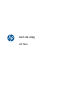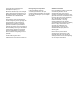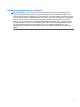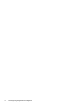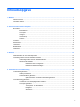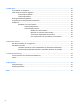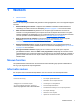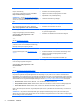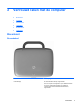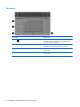Getting started - Windows 7
1Welkom
●
Nieuwe functies
●
Informatie zoeken
Nadat u de computer gebruiksklaar hebt gemaakt en hebt geregistreerd, moet u de volgende stappen
uitvoeren:
●
Maak verbinding met internet: configureer een bekabeld of draadloos netwerk waarmee u
verbinding kunt maken met internet. Raadpleeg
Netwerk op pagina 13 voor meer informatie.
●
Werk uw antivirussoftware bij: bescherm uw computer tegen schade door virussen. De
software is vooraf geïnstalleerd op de computer en bevat een beperkt abonnement voor gratis
updates. Raadpleeg de
Naslaggids voor HP notebookcomputer
voor meer informatie. Instructies
voor het opzoeken van deze handleiding vindt u in
Informatie zoeken op pagina 1.
● Raak vertrouwd met de computer: maak kennis met de voorzieningen van uw computer.
Raadpleeg
Vertrouwd raken met de computer op pagina 3 en Toetsenbord en
cursorbesturing op pagina 16 voor aanvullende informatie.
●
Maak systeemkopieschijven: herstel de fabrieksinstellingen van het besturingssysteem en
software wanneer het systeem instabiel wordt of niet meer werkt. Raadpleeg
Back-up en herstel
op pagina 30 voor instructies.
● Zoek geïnstalleerde software: toegang tot een overzicht van de vooraf op de computer
geïnstalleerde software. Selecteer Start > Alle programma's. Raadpleeg de instructies van de
softwarefabrikant voor verdere informatie over het gebruik van de software die bij de computer is
geleverd. Deze instructies kunnen bij de software zijn verstrekt of kunnen op de website van de
fabrikant staan.
Nieuwe functies
Het spatwaterdichte toetsenbord en de duurzame kunststof behuizing zijn speciaal ontwikkeld met
het oog op de beginnende computergebruiker.
Informatie zoeken
De computer bevat verschillende hulpmiddelen voor het uitvoeren van uiteenlopende taken.
Hulpmiddelen Informatie over
Poster
Snel aan de slag
● De computer gebruiksklaar maken
●
Onderdelen van de computer herkennen
Naslaggids voor HP notebookcomputer
Als u deze handleiding wilt openen, selecteert u
Start > Alle programma's > HP > HP documentatie.
●
Voorzieningen voor energiebeheer
●
De accuwerktijd maximaliseren
●
De multimediavoorzieningen van de computer gebruiken
●
De computer beveiligen
● Onderhoud van de computer
●
Updates van de software uitvoeren
Nieuwe functies 1